 Tráducido
al Italiano por Pinuccia.
Tráducido
al Italiano por Pinuccia.
 Tráducido
al Fránces por Pinuccia.
Tráducido
al Fránces por Pinuccia.
 Tráducido
al Inglés por Pinuccia.
Tráducido
al Inglés por Pinuccia.
Muchas Gracias
Pinuccia por tu excelente trabajo.
 Tráducido
al Aleman por Hiltrud Hartmann
Tráducido
al Aleman por Hiltrud Hartmann
Muchas Gracias
Hiltrud por tu excelente trabajo.
 Tráducido
al Portugues por Neusa Novaes
Tráducido
al Portugues por Neusa Novaes
Muchas Gracias
Neusa por tu excelente trabajo.

Para imprimir esta página
Tutorial
Realizado en PSP 9
Material

1.- Tube Paisaje Guismo,calguissRolfHilger04012012.
2.- Tube_k@rine_
dreams
_Lady_Retro_2554_Juin_201326.
3.- Máscara > Monaiekje mask 16.
4.- Máscara >
Mask.Ket01.
5.- Filtro >APSilverLining.
6.- Filtro >
MuRa's Filter Meister.
7.- Filtro >
xeroset1 > Porcelana.
Gracias por el
maravilloso material.

Empezamos..!
1.- Abrir capa 950 x 700.
2.- Hacemos un Gradiente
Lineal >
# Primer plano # FFFFFF > Fondo
#724330.
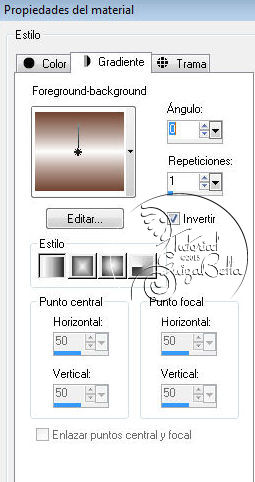
3.- Pintamos y dúplicamos.
4.- Complementos > AP Lines >
con los valores que se muestran
según captura.
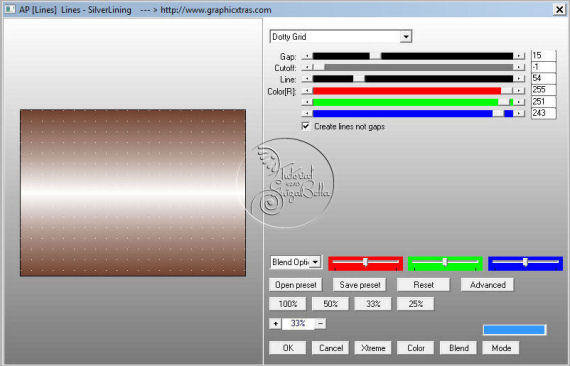
5.- Capas > Cargar máscara de
disco .
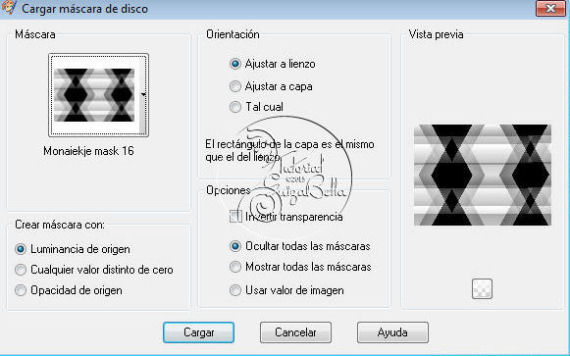
6.- Capas > Fusionamos hacia
abajo.
7.- Aplicar sombras,con los
valores que se muestran,según
captura.
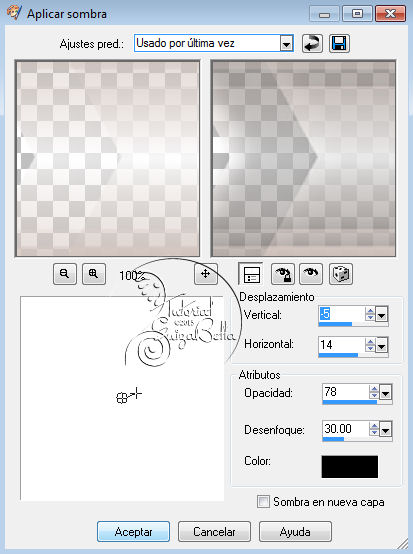
8.- Dúplicamos y fusionamos
todo.(aplanar)
9.-Nueva capa > pintamos con el
color # 552b1d.
10.- Repetimos el punto 4.
11.- Capas > Repetimos el punto
5.
12.- Fusionamos todo.(aplanar)
13.- Copiar y
pegar Tube Paisaje Guismo,
calguissRolfHilger04012012.
a modo
de mezcla > Luminancia Heredada.
14.- Repetimos
punto 12.
15.- Dúplicamos
capa.
16.- Efectos >
Efectos Géometricos >
Perpectiva
Horizontal > valor 100 >
Tránsparente.
17.- Imagen >
Espejo > y repetimos punto 16.
18.- Efectos >
Distorsión > Pellisco > valor
según se muestra en captura.
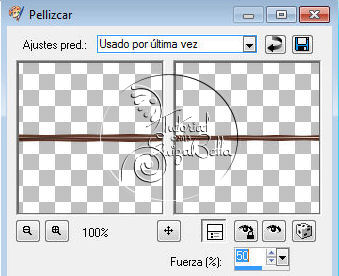
19.- Efectos >
Distorsión > Ondas > valor según
se muestra en captura.
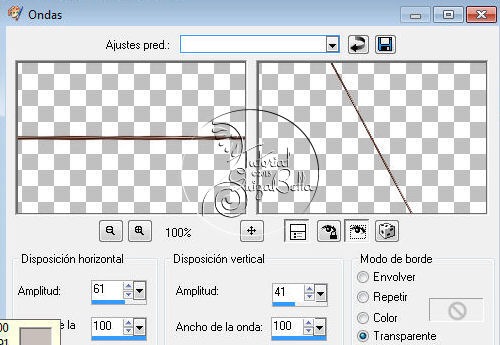
20.- Complementos
> Mura's Copies > valores según
se muestra en captura.
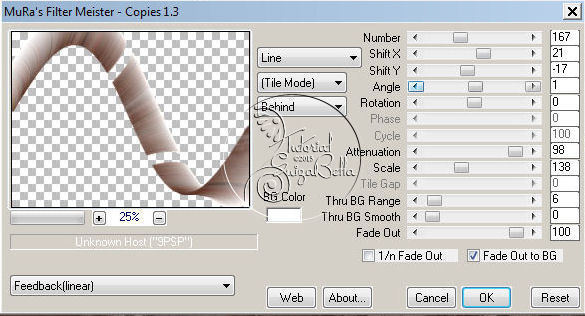
21.- Hasta aquí >
Debemos tener nuestro trabajo
según muetro en captura.

22.- A modo de
mezcla > Luminancia Heredada.
23.- Bajamos la
opacidad a 56.

23.- Efectos 3d >
Aplicar sombra > según se
muestra en captura.
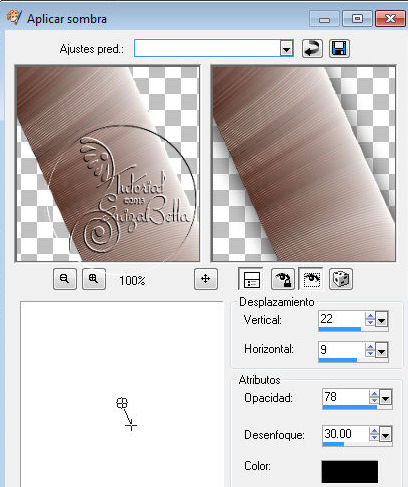
24.- Dúplicamos >
Volteamos > y Fusionamos todo.
<><><><><><><><><>
25.- Trabajaremos
con nuestro tube de la chika.
Tube_k@rine_
dreams
_Lady_Retro_2554_Juin_201326.-
Imagen >
cambiar de tamaño > valores >
según se muestra en captura.

26.- Capas >
Cargar máscara de disco >
Mask.Ket01.
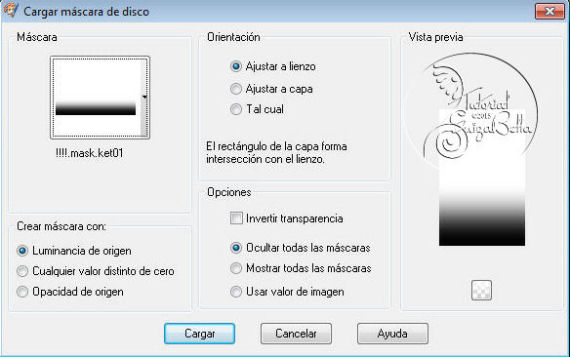
27.- Capas >Fusionar
hacia abajo >
28.- Copiar y
pegar como nueva capa.
29.- Efectos de
Imagen > Desplazamiento de
Imagen > valor según se muestra
en captura.
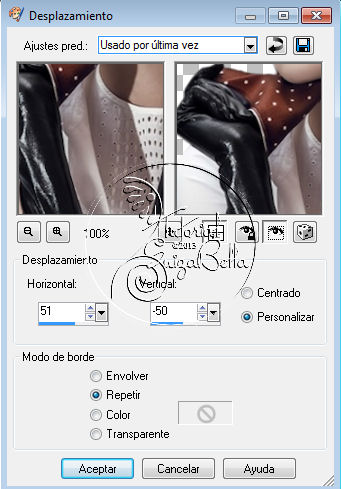
30.- Efectos
3d > Aplicar sombra > según se
muestra en captura.
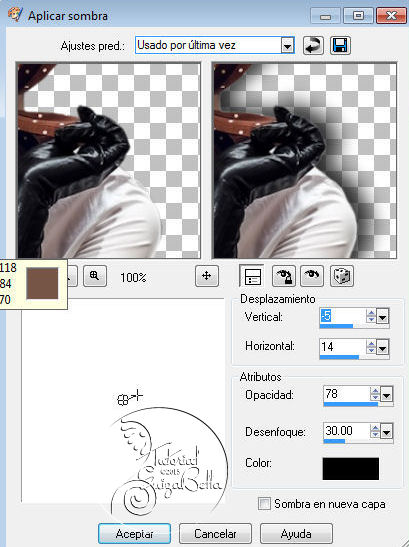
31.- Fusionamos
todo.
32.- Complementos
> Xero > Porcelana > Valores >
según se muestra en captura.
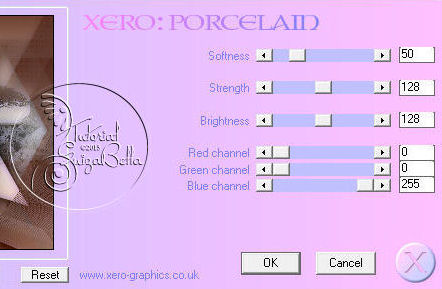
33.- Fusionamos > Ponemos
nuestros créditos y guardamos..!








Gracias por enviarme sus Bellos Trabajos...!!






Esta Creación
es de mi Absoluta Autoria ©SuizaBella
y no se Autoriza
el uso Total o Parcial sin
Previa Solicitud de Permiso.
<><>
Cualquier
similitud con otro
Tutorial,...es solo coincidencia.
El material de mis Tutoriales,llegan
a mi correo por lista de
distribución,
y si algún tube o imágen no debe
estar aquí,por favor comunicarme
y
será retirado de inmediato.


Montreux 01 de Julio del
2013.
(Resolusión de
Pantalla Sugerida 1920 x 1080)
© Creaciones
SuizaBella 2013